Jak rozwiązać problem BSOD nieprawidłowego stosu: 4 skuteczne rozwiązania

Błąd UNWIND_ON_INVALID_STACK 0x000001AB to problem niebieskiego ekranu, który dotyczy przede wszystkim programistów. Jeśli doświadczasz tego błędu, istnieje kilka sposobów jego rozwiązania.
Jak rozwiązać błąd UNWIND_ON_INVALID_STACK?
1. Zaktualizuj system Windows i sterowniki
- Naciśnij Windowsklawisz +, Iaby uzyskać dostęp do interfejsu Ustawień.
- Przejdź do usługi Windows Update i kliknij opcję Sprawdź dostępność aktualizacji .
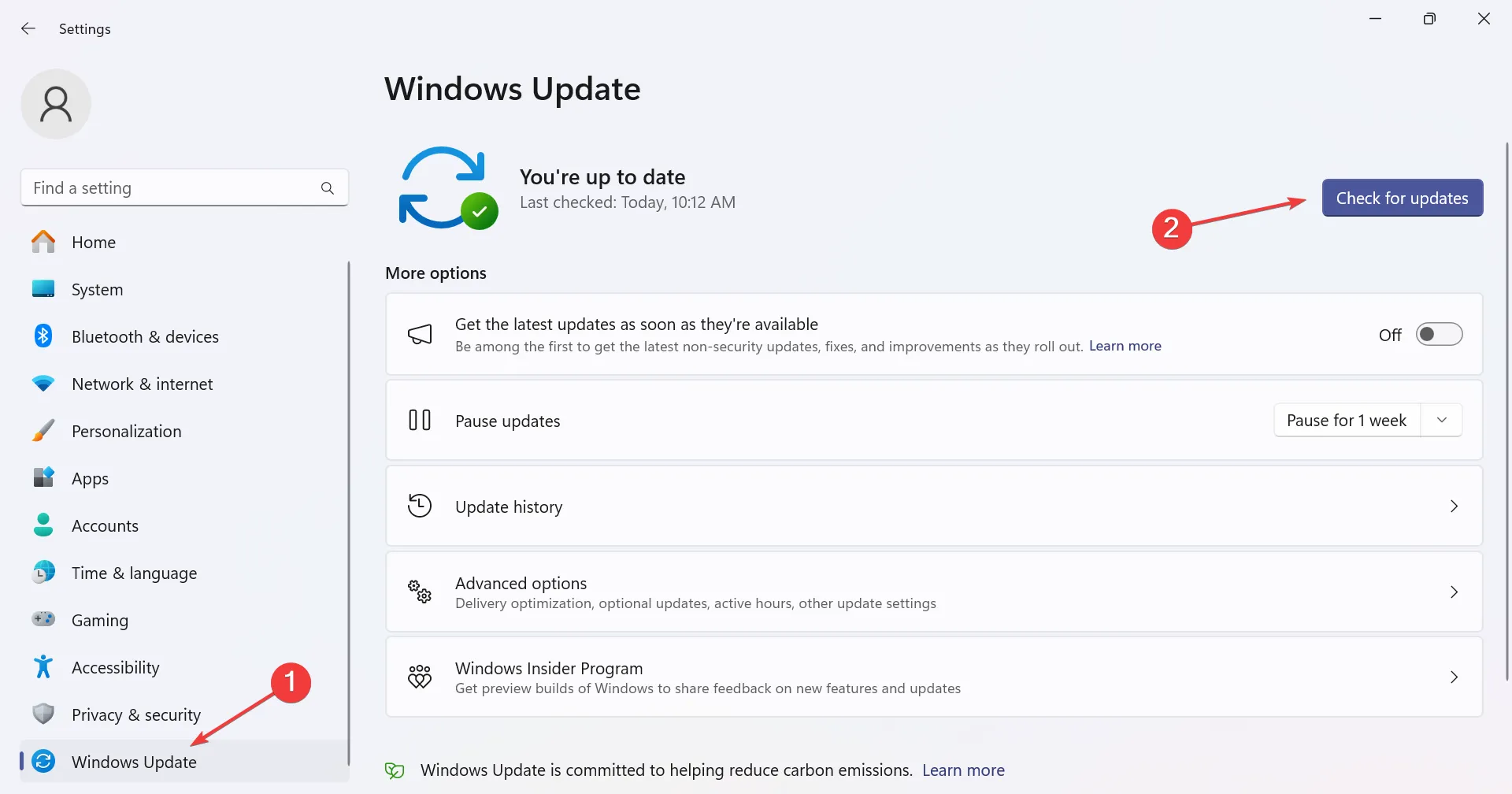
- Wszystkie dostępne aktualizacje zostaną pobrane automatycznie.
Oprócz głównych aktualizacji, upewnij się, że sterowniki płyty głównej i karty graficznej są aktualne.
2. Uruchom w trybie awaryjnym
- Kliknij menu Start, wybierz przycisk Zasilanie , a następnie przytrzymaj Shift klawisz i kliknij opcję Uruchom ponownie .
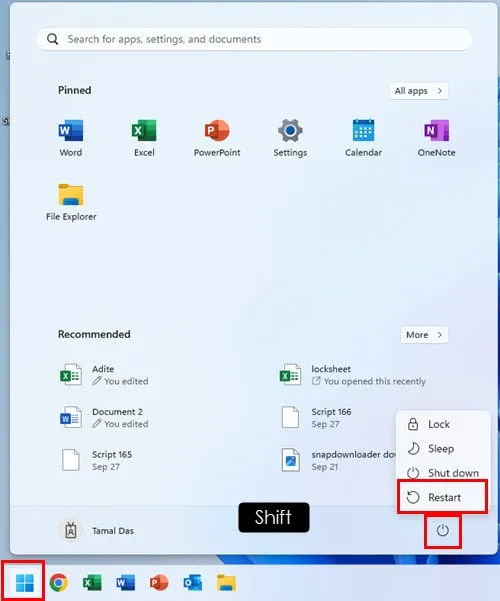
- Wybierz Rozwiązywanie problemów , następnie Opcje zaawansowane i wybierz Ustawienia uruchamiania . Kliknij przycisk Uruchom ponownie.
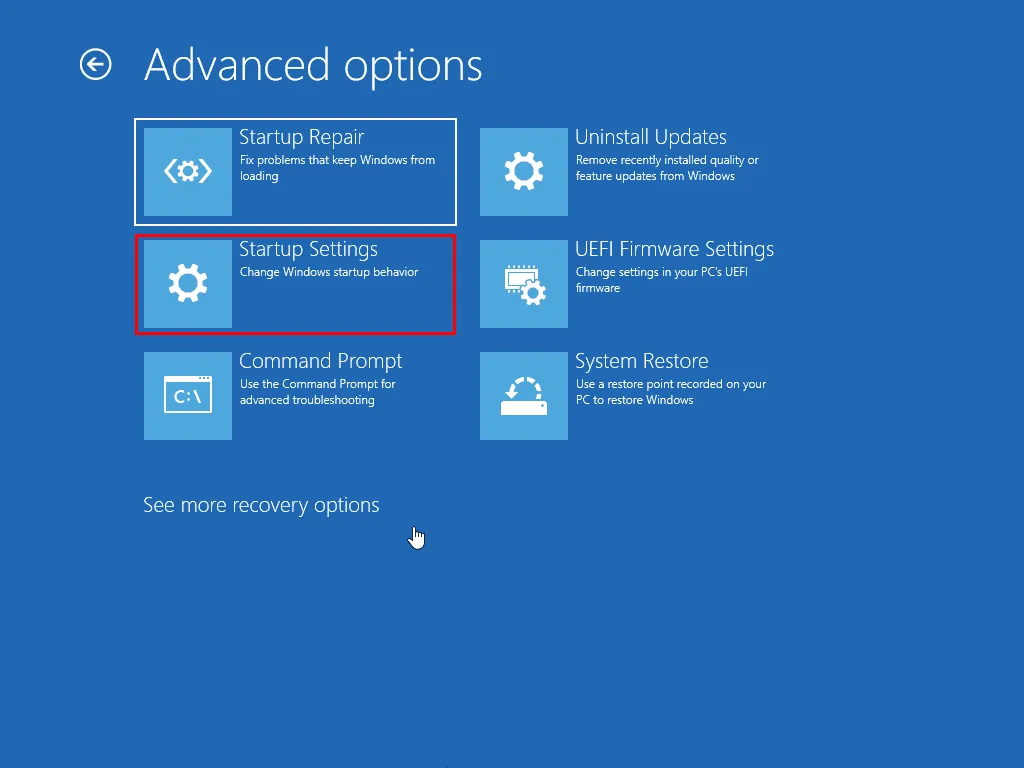
- Zobaczysz szereg opcji. Naciśnij F5 , aby wybrać Tryb awaryjny z obsługą sieci.
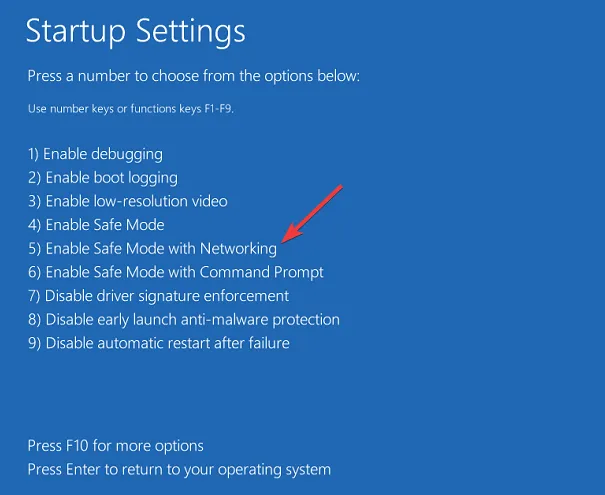
- Po przejściu do trybu awaryjnego sprawdź, czy błąd nadal występuje.
Jeśli błąd się nie pojawi, oznacza to, że przyczyną jest najprawdopodobniej konkretna aplikacja lub sterownik i konieczne może być jego zidentyfikowanie i usunięcie.
3. Przeprowadź czysty rozruch
- Naciśnij Windows klawisz + R i wprowadź msconfig .
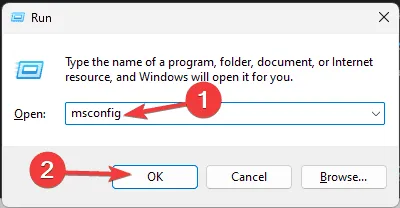
- Na karcie Usługi zaznacz pole wyboru Ukryj wszystkie usługi firmy Microsoft, a następnie kliknij opcję Wyłącz wszystkie .
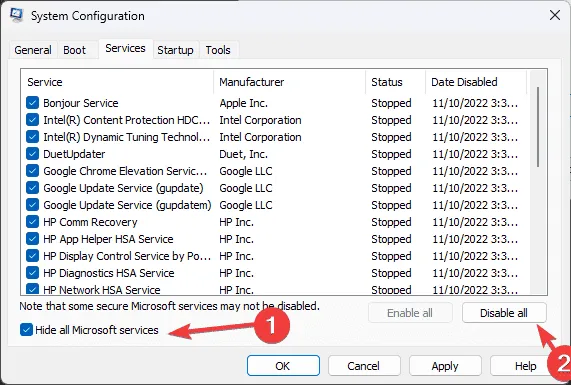
- Kliknij Zastosuj i OK , ale nie uruchamiaj ponownie komputera od razu.
- Użyj klawisza Ctrl+ Shift+ Esc, aby uzyskać dostęp do Menedżera zadań i wybierz opcję Uruchamianie .
- Wyłącz każdy wymieniony element, zaznaczając go i wybierając opcję Wyłącz .
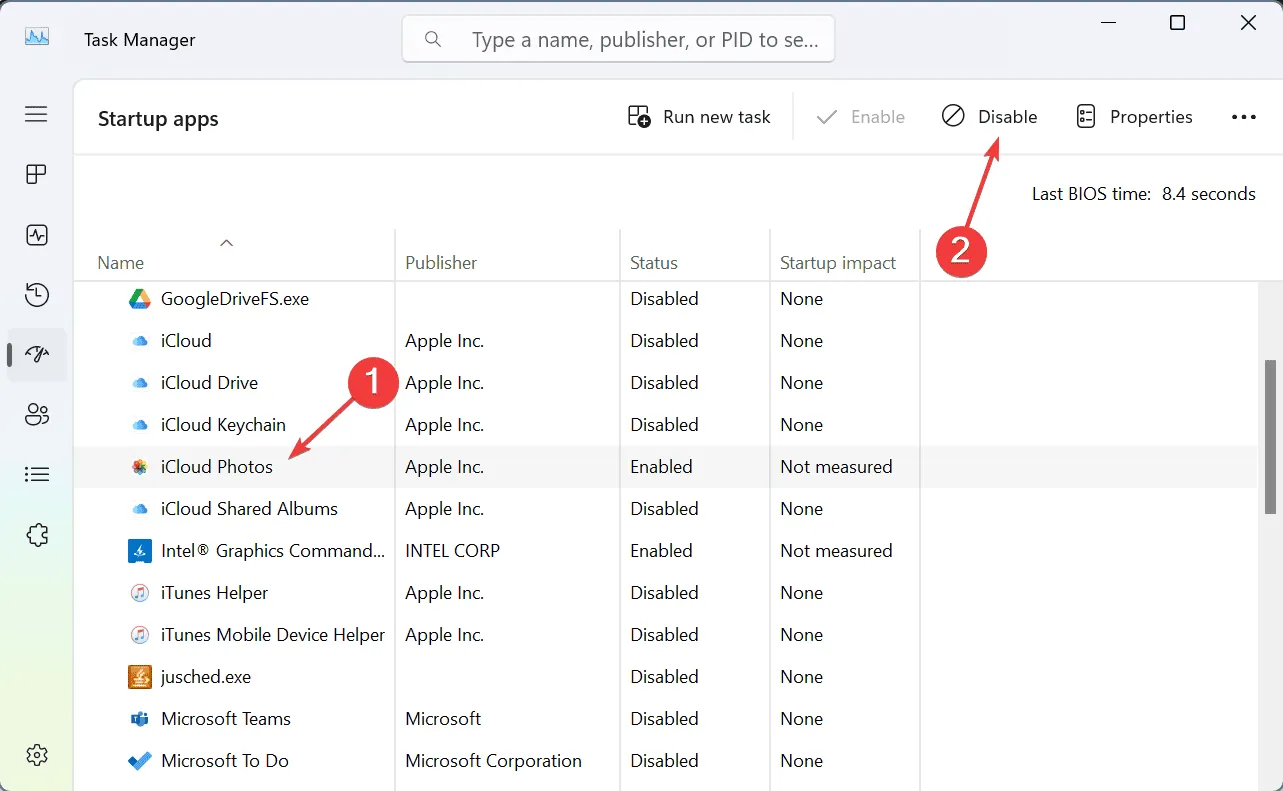
- Następnie uruchom ponownie komputer.
Jeśli problem nie wystąpi ponownie, oznacza to, że jakaś usługa lub aplikacja go wyzwala. Aby wyizolować problem, stopniowo włączaj usługi i aplikacje, aż uda Ci się odtworzyć błąd i zidentyfikować przyczynę.
4. Skorzystaj z Przywracania systemu
- Naciśnij Windows klawisz + R i wprowadź rstrui .
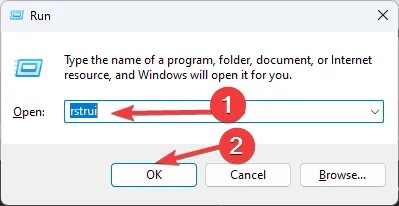
- Wybierz preferowany punkt przywracania i kliknij Dalej .
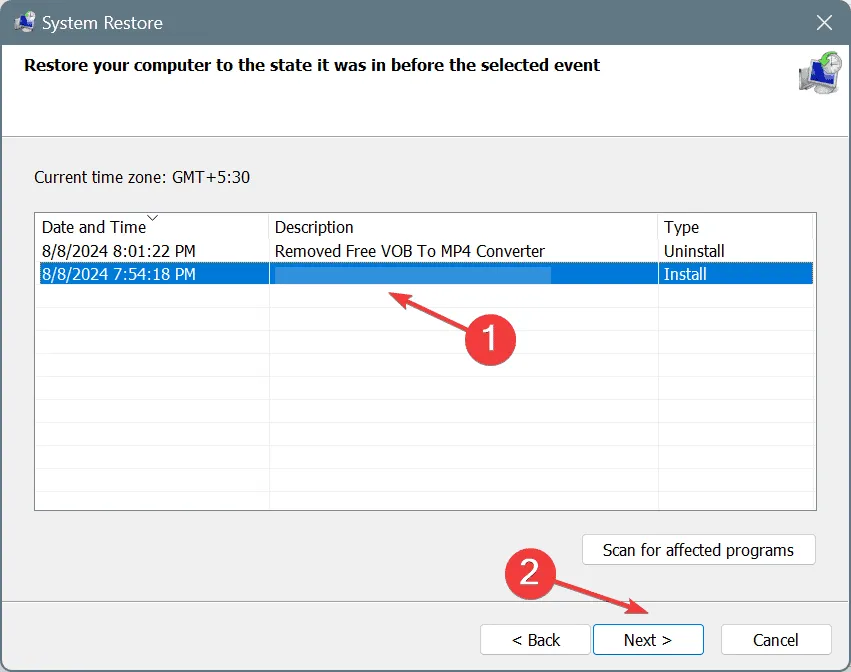
- Aby sfinalizować przywracanie, postępuj zgodnie z instrukcjami wyświetlanymi na ekranie.
Po zakończeniu procesu przywracania sprawdź, czy błąd UNWIND_ON_INVALID_STACK wystąpił ponownie. Jeśli błąd będzie się powtarzał, konieczne może być uaktualnienie naprawcze lub przywrócenie ustawień fabrycznych systemu Windows 11.



Dodaj komentarz